引起針式打印紙空白的原因大多是由于色帶油墨干涸、色帶拉斷、打印頭損壞等,應及時更換色帶或維修打印頭。

故障現象:針式打印機有打印聲但打印空白。維修方法:具體解決方法如下:
1) 檢查打印機色帶盒是否正確安裝,如果安裝不正確,重新安裝色帶盒即可。
2) 如果色帶盒安裝正確,那可能是打印頭與字輥之間距離過大,只要調小其距離即可。


打印機打印出空白頁
故障現象
在?系統中,打印機打印出空白頁。部分或者全部已打印頁出現部分空白或者打印不完整。
解決方法一:檢查硒鼓
請按照以下步驟操作,檢查硒鼓。
步驟一:撕掉硒鼓上的所有保護膠帶,并搖勻碳粉。
如果硒鼓上有保護膠帶,碳粉將無法流出。請按照以下步驟操作,撕掉所有保護膠帶并搖勻碳粉。
打開硒鼓艙門,然后取出硒鼓。
圖 1: 打開硒鼓艙門,取出硒鼓。

拉起硒鼓上的拉片,撕掉所有保護膠帶。
圖 2: 撕掉所有保護膠帶
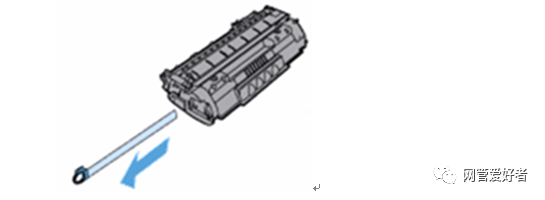
輕輕地來回搖動硒鼓 5 次。
圖 3: 來回搖動硒鼓。
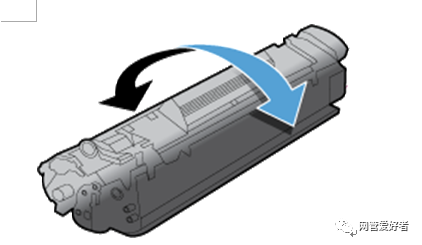
重新安裝硒鼓,然后合上硒鼓艙門。
圖 4: 重新安裝硒鼓并合上硒鼓艙門

再次嘗試打印。
如果上述操作可以解決問題,則故障排除到此結束。
如果問題仍然存在,請執行下一步操作。
步驟二:更換硒鼓
如果硒鼓中的碳粉已經耗盡,則打印輸出頁即為空白。請嘗試更換硒鼓。
打開硒鼓艙門,取出硒鼓。
撕掉新硒鼓的包裝,然后輕輕地來回搖動硒鼓,使硒鼓中的碳粉均勻分布。
拉起硒鼓上的拉片,撕掉所有保護膠帶。
將新硒鼓插入打印機。確保硒鼓安裝無誤。
關閉硒鼓艙門,然后再次嘗試打印。
如果上述操作可以解決問題,則故障排除到此結束。
如果問題依然存在,請嘗試下一個解決方法。
解決方法二:重新啟動打印機
重啟打印機將可以解決部分問題,并使得打印機可以再次正常運行。
按電源按鈕( ),關閉打印機。
),關閉打印機。
從打印機背面拔下電源線。
從打印機背面拔下 USB 連接線( )。
)。
大約等待 30 秒鐘。
重新將 USB 連接線連接到打印機背面。
重新將 USB 連接線連接到打印機背面
按電源按鈕( ),開啟打印機。
),開啟打印機。
再次嘗試打印。
如果上述操作可以解決問題,則故障排除到此結束。
如果問題依然存在,請嘗試下一個解決方法。
解決方法三:重新啟動電腦
有時候重啟電腦可以使得問題得以解決。
關閉所有打開的程序。并保存所有文件。
點擊“開始” ,然后點擊“關機” 。將有對話框打開。
選擇“重新啟動” 。大部分電腦將關機、關閉電源、開啟電源,然后重新啟動。
幾分鐘后,電腦將準備就緒,可以繼續打印。
重新打開您要打印的文件,然后再次嘗試打印。
如果上述操作可以解決問題,則故障排除到此結束。
如果問題依然存在,請嘗試下一個解決方法。
解決方法四:在打印預覽中檢查空白頁
如果打印機可以正常打印所有頁面,但是在輸出頁中有空白頁,請在打印預覽中檢查空白頁。
在大多數程序中,點擊“文件” 按鈕,然后點擊“打印預覽” ,打開預覽。如果您所使用的程序不含此選項,請咨詢相關廠商。
查看打印預覽,檢查空白頁。
如果打印預覽中顯示有空白頁,請在文檔中將空白頁刪除,然后再次嘗試打印。
如果打印預覽中不包含空白頁,請繼續執行下一解決方法。
解決方法五:檢查打印機連接線
如果您使用 USB 連接線或者以太網連接線連接打印機和電腦,有時候連接錯誤也會導致該問題。根據以下步驟操作,檢查連接。
確保連接線接頭完全插進打印機背面的端口中。一定要推到底。如果以太網連接線接頭的水晶頭損壞,請更換連接線。
插入 USB 連接線
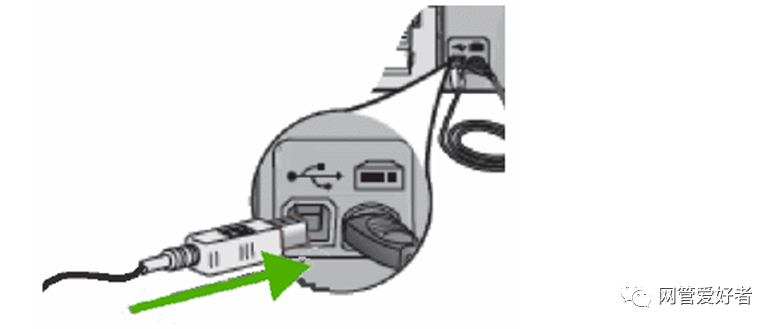
插入以太網連接線
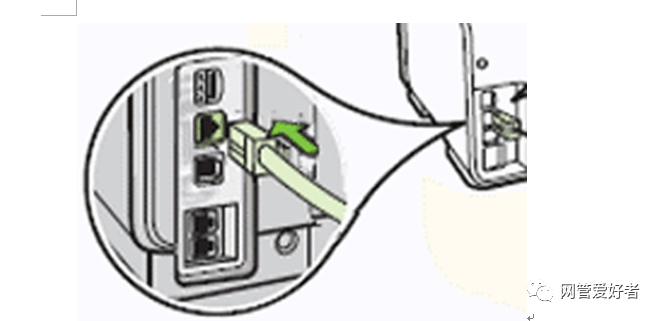
重新打開您要打印的文件,然后再次嘗試打印。
如果問題仍然存在,請更換連接線,使用一根確認沒有問題的連接線連接。
如果上述操作可以解決問題,則故障排除到此結束。
如果問題依然存在,請嘗試下一個解決方法。
解決方法六:檢查電腦上的打印機設置
有時候,如果電腦中的打印機設置存在問題也會導致打印空白頁。按照以下步驟,檢查電腦上的打印機設置。
步驟一:檢查默認的紙張設置
電腦中的紙張尺寸設置必須與紙盒中所加載紙張的寬度和長度一致。如果紙盒中的紙張與紙張尺寸設置不一致,則會導致打印空白頁。
請按照以下步驟操作,檢查默認紙張設置。
點擊“開始” 。
點擊“打印機和傳真” 。
右鍵點擊您的打印機圖標( ),然后點擊“屬性” 。
),然后點擊“屬性” 。
點擊相應的按鈕,打開“屬性” 對話框。該按鈕可能會有以下名稱:“屬性” 、“選項” 、“打印機設置” 、“打印機” 或“首選項” 。
點擊“功能” 選項卡。
對比“尺寸” 下拉菜單中的設置和紙盒中裝入的紙張是否匹配。如果紙盒中裝入的紙張與“尺寸” 下拉菜單中所設置的尺寸不一致,請執行以下步驟,選擇正確的紙張尺寸:
在“尺寸” 下拉菜單中,選擇“更多” 。“尺寸” 窗口即會打開。
選擇紙盒中裝入紙張的尺寸,然后點擊“確定” 按鈕。
在“打印首選項” 窗口點擊“確認” 按鈕,然后在“屬性” 窗口中點擊“確認” 按鈕。
步驟二:確認該打印機為系統默認打印機
在“打印機和傳真” 文件夾中,找到產品的打印機圖標( )。
)。
查看代表默認打印機的黑色復選標記( )。
)。
圖 5: 默認打印機圖標

如果您的打印機旁邊沒有顯示黑色復選標記,右擊該圖標,然后點擊“設置為默認打印機” 。
步驟三:打印一張 Windows XP 打印機測試頁
按照以下步驟打印一張 Windows XP 打印機測試頁,確認打印機硬件是否運行正常。
點擊“開始” ,然后點擊“控制面板” 。“控制面板” 在新窗口中打開。
右擊“打印機和傳真” 文件夾( ),然后點擊“打開” 。“打印機和傳真” 文件夾打開。
),然后點擊“打開” 。“打印機和傳真” 文件夾打開。
右鍵點擊打印機圖標( )。
)。
點擊“屬性” 按鈕。打印機“屬性” 窗口將會打開。
點擊“常規” 選項卡中的“打印測試頁” 。打印機打印 Windows XP 打印機測試頁。
圖 6: Windows XP 打印機測試頁示例

如果可以成功打印 Windows XP 打印機測試頁,請查看本文檔中的解決方法七。
如果打印出的頁面為空白,請執行下一步驟。
步驟四:打印配置頁
請按照以下步驟操作,打印配置頁,測試硬件。
確保打印機處于靜止狀態并且“Ready”指示燈( )亮起。
按住“Go”按鈕( ),當 Ready 指示燈( )開始閃爍時松開該按鈕。
打印機開始打印配置頁。

如果可以成功打印配置頁,請參閱本文檔的下一解決方法。
如果打印出的頁面為空白,請聯系惠普 (HP),確認是否需要送修打印機。
解決方法七:從其它程序打印
按照以下步驟,嘗試從其它程序打印,如 Microsoft Notepad 或 WordPad,確認您所使用的打印程序是否存在問題。
找到文件的保存位置,右擊文件,然后點擊“打開方式” 。將會打開一個窗口,并顯示一系列打開文件的程序。
通過其它程序打開文件,然后再次嘗試打印。
在其它應用程序中打開文件,然后瀏覽內容。
打印文件:
點擊“文件” ,然后點擊“打印” 。“打印” 窗口開啟。
從“選擇打印機” 下拉列表中選擇您的打印機,然后點擊“屬性” 。
如果可以成功打印,打印機將可以打印出程序窗口中所顯示的內容。
如果在其它程序中可以成功打印該文檔,則故障排除到此結束。很可能是正在使用的打印程序存在問題。請聯系程序制造商,獲取相關幫助。
如果在其它程序中打印出的仍是空白頁,請查看下一解決方法。
解決方法八:拔下其它外設
有時候,部分外設(如掃描儀、MP3 設備或者其它打印機)可能會導致打印機和電腦之間的通信中斷。請按照以下步驟操作,拔下電腦上的其它外設。
點擊任務欄上的“安全移除硬件” 按鈕( )。將顯示所連接設備的列表。
)。將顯示所連接設備的列表。
點擊某個設備,將其移除。彈出信息,提示您可以安全移除設備。
拔下設備。
對于所有需要移除的設備重復執行這些步驟。



)

)













